Ինչպե՞ս ընտրել Excel- ի տիրույթում ոչ դատարկ բջիջներ:
Ասենք, որ կան մի շարք ոչ հարակից դատարկ բջիջներ, և այժմ դուք պետք է ընտրեք բովանդակությամբ բոլոր բջիջները: Ինչպե՞ս հեշտությամբ ընտրել Excel- ի բոլոր ոչ դատարկ բջիջները հեշտությամբ: Այն լուծելու մի քանի հնարքներ կան:
- Ընտրեք ոչ դատարկ բջիջներ «Գնալ հատուկ» գործառույթով տիրույթում
- Ընտրեք ոչ դատարկ բջիջներ VBA- ի տիրույթում
- Ընտրեք ոչ դատարկ բջիջներ Kutools- ի համար Excel- ի համար (միայն մեկ քայլ)
Ընտրեք ոչ դատարկ բջիջներ «Գնալ հատուկ» գործառույթով տիրույթում
Գնալ հատուկ առանձնահատկությունը կարող է օգնել մեզ ընտրել ոչ դատարկ բջիջներ ընտրված տիրույթում հետևյալ քայլերով.
1, Ընտրեք տիրույթը, որից կընտրեք բոլոր ոչ դատարկ բջիջները և սեղմեք F5 Անցնել երկխոսության տուփը բացելու բանալի: Դրանից հետո կտտացրեք հատուկ կոճակը ՝ «Գնալ հատուկ» երկխոսության դաշտը բացելու համար:
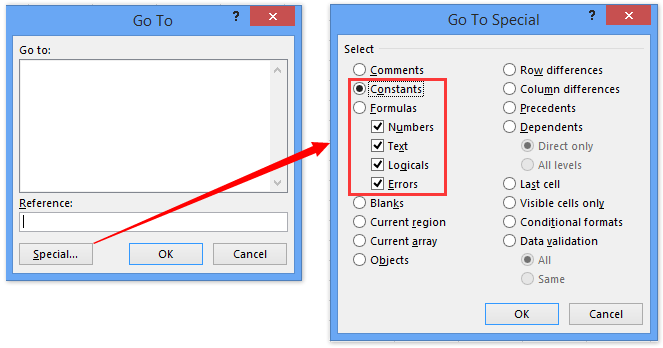
ՆշումԴուք կարող եք նաև բացել այն Գնալ հատուկ երկխոսության տուփը ուղղակիորեն սեղմելով Գլխավոր > Գտեք և ընտրեք > Գնալ հատուկ.
2, Անցեք Հատուկ երկխոսության վանդակում, ստուգեք Հաստատուն տարբերակ, Համարներ տարբերակ, Տեքստ տարբերակ, Տրամաբանական տարբերակ, և սխալներ տարբերակը եւ սեղմեք OK կոճակը:
Այժմ կտեսնեք, որ նշված տիրույթում ընտրված են միայն պարունակությամբ ոչ դատարկ բջիջներ: Տե՛ս ստորև նշված սքրինշոթերը.

Մեկ կտտոցով ընտրեք Excel- ում մի շարք ոչ դատարկ բջիջներ
Excel- ի համար նախատեսված գործիքներ Ընտրեք ոչ դատարկ բջիջները օգտակար ծրագիրը կարող է օգնել ձեզ արագ ընտրել բոլոր ոչ դատարկ բջիջները ընտրված տիրույթից միայն մեկ հպումով:
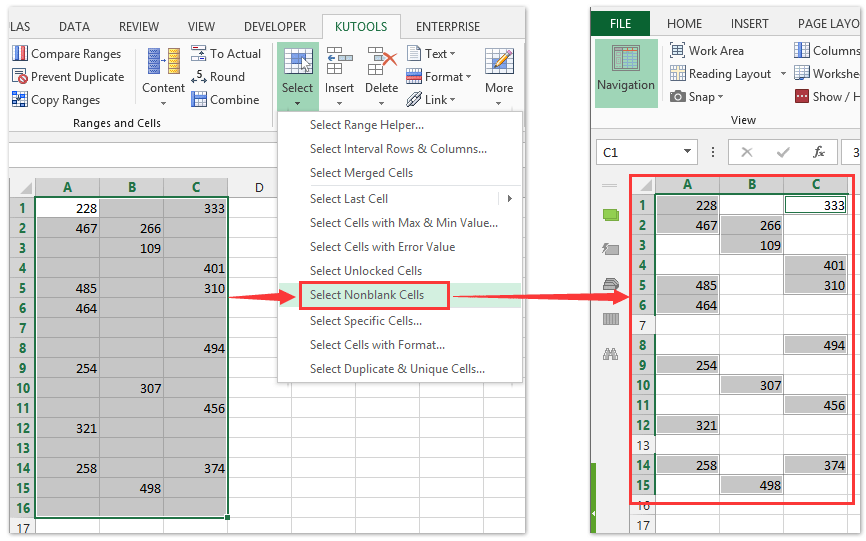
Ընտրեք ոչ դատարկ բջիջներ VBA- ի տիրույթում
Այստեղ մենք տրամադրում ենք VBA մակրո ՝ նշված տիրույթից բոլոր ոչ դատարկ բջիջները ընտրելու համար: Խնդրում ենք անել հետևյալը.
1. Սեղմեք ալտ + F11 Microsoft Visual Basic հավելվածների համար պատուհանը բացելու ստեղները:
2. Սեղմեք Տեղադրել > Մոդուլներև ապա տեղադրեք հետևյալ VBA կոդին բացման մոդուլի պատուհանում:
VBA. Մի շարքից ընտրեք ոչ դատարկ բջիջներ
Sub SelectNonBlankCells()
Dim Rng As Range
Dim OutRng As Range
Dim InputRng As Range
Dim xTitle As String
On Error Resume Next
xTitle = Application.ActiveWindow.RangeSelection.Address
Set InputRng = Application.InputBox("Range :", "KutoolsforExcel", xTitle, Type:=8)
Set InputRng = Application.Intersect(InputRng, Application.ActiveSheet.UsedRange)
For Each Rng In InputRng
If Not Rng.Value = "" Then
If OutRng Is Nothing Then
Set OutRng = Rng
Else
Set OutRng = Application.Union(OutRng, Rng)
End If
End If
Next
If Not (OutRng Is Nothing) Then
OutRng.Select
End If
End Sub3. Սեղմեք F5 ստեղնը կամ սեղմել Վազում այս VBA- ն գործարկելու կոճակը:
4, Բացման երկխոսության դաշտում նշեք այն տիրույթը, որը կընտրեք ոչ դատարկ բջիջներ և կտտացրեք այն OK կոճակը:

Այժմ բոլոր ոչ դատարկ բջիջները անմիջապես ընտրվում են նշված տիրույթում:
Ընտրեք ոչ դատարկ բջիջներ Kutools- ի համար Excel- ի համար
Excel- ի համար նախատեսված գործիքներ Ընտրեք ոչ դատարկ բջիջները օգտակար ծրագիրը հնարավորություն է տալիս ընդամենը մեկ հպումով ընտրել որոշակի տիրույթից բոլոր ոչ դատարկ բջիջները:
Excel- ի համար նախատեսված գործիքներ - Փաթեթավորված ավելի քան 300 հիմնական գործիքներով Excel-ի համար: Վայելեք լիարժեք հնարավորություններով 30-օրյա ԱՆՎՃԱՐ փորձարկում՝ առանց կրեդիտ քարտի պահանջի: Ներբեռնել հիմա!
Ընտրեք ընդգրկույթը, որը կընտրեք միայն ոչ դատարկ բջիջները և կտտացրեք այն Կուտոլս > ընտրել > Ընտրեք ոչ դատարկ բջիջները.

Այժմ նշված տիրույթի բոլոր ոչ դատարկ բջիջները ընտրվում են միանգամից:
Excel- ի համար նախատեսված գործիքներ - Supercharge Excel-ը ավելի քան 300 հիմնական գործիքներով: Վայելեք լիարժեք հնարավորություններով 30-օրյա ԱՆՎՃԱՐ փորձարկում՝ առանց կրեդիտ քարտի պահանջի: Get It Now
Դեմո. Ընտրեք ոչ դատարկ բջիջներ Excel- ի տիրույթում
Գրասենյակի արտադրողականության լավագույն գործիքները
Լրացրեք ձեր Excel-ի հմտությունները Kutools-ի հետ Excel-ի համար և փորձեք արդյունավետությունը, ինչպես երբեք: Kutools-ը Excel-ի համար առաջարկում է ավելի քան 300 առաջադեմ առանձնահատկություններ՝ արտադրողականությունը բարձրացնելու և ժամանակ խնայելու համար: Սեղմեք այստեղ՝ Ձեզ ամենաշատ անհրաժեշտ հատկանիշը ստանալու համար...

Office Tab- ը Tabbed ինտերֆեյսը բերում է Office, և ձեր աշխատանքը շատ ավելի դյուրին դարձրեք
- Միացնել ներդիրներով խմբագրումը և ընթերցումը Word, Excel, PowerPoint- ով, Հրատարակիչ, Access, Visio և Project:
- Բացեք և ստեղծեք բազմաթիվ փաստաթղթեր նույն պատուհանի նոր ներդիրներում, այլ ոչ թե նոր պատուհաններում:
- Բարձրացնում է ձեր արտադրողականությունը 50%-ով և նվազեցնում մկնիկի հարյուրավոր սեղմումները ձեզ համար ամեն օր:
